ዝርዝር ሁኔታ:
- በዊንዶውስ 10 ላይ ለአዶዎች ለስላሳ አሠራር ለስኬት ቁልፉ ምንድን ነው?
- በዊንዶውስ 10 ላይ የዴስክቶፕ አዶዎችን ለማበጀት መንገዶች
- የዴስክቶፕ አዶዎች ችግሮች

ቪዲዮ: አዶዎች በዊንዶውስ 10 ላይ ብልጭ ድርግም ካሉ ወይም ከጠፉ ምን ማድረግ አለብን - በዴስክቶፕ አዶዎች ሥራ ውስጥ ችግሮችን እንፈታለን

2024 ደራሲ ደራሲ: Bailey Albertson | [email protected]. ለመጨረሻ ጊዜ የተሻሻለው: 2023-12-17 12:54
በዊንዶውስ 10 ላይ ለአዶዎች ለስላሳ አሠራር ለስኬት ቁልፉ ምንድን ነው?
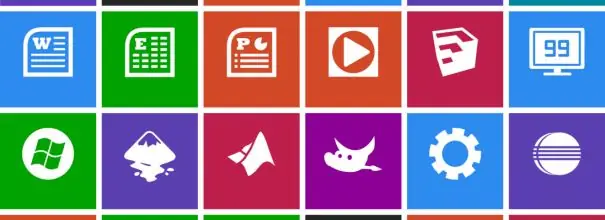
ለተጠቃሚው ዴስክቶፕ የዊንዶውስ ኦፐሬቲንግ ሲስተም ሲጫን በጣም የእንኳን ደህና መጣችሁ ሥዕል አይደለም ፣ ግን በሥራ ላይ ጠቃሚ መሣሪያ ነው ፡፡ ለእሱ ምስጋና ይግባው ወዲያውኑ አስፈላጊዎቹን ፋይሎች ፣ የተጫኑ ፕሮግራሞችን ወይም አቃፊዎችን መድረስ ይችላሉ ፡፡ ስለዚህ እያንዳንዱ ተጠቃሚ ዴስክቶፕን እንደፈለጉ ለማበጀት ይፈልጋል ፡፡
ይዘት
-
በዊንዶውስ 10 ላይ የዴስክቶፕ አዶዎችን ለማበጀት 1 መንገዶች
-
1.1 የአዶዎችን መጠን ማቀናበር
1.1.1 ቪዲዮ-የዴስክቶፕ አዶዎችን መጠን ለማስተካከል መንገዶች
- 1.2 የአዶዎችን ማሳያ ማዋቀር (ማከል ወይም ማስወገድ)
- 1.3 ቪዲዮ-የስርዓት አዶዎችን በዴስክቶፕ ላይ ለመጨመር መንገዶች
- 1.4 የእያንዳንዱ አዶ የግል ግላዊነት ማላበስ
-
-
2 በዴስክቶፕ አዶዎች ሥራ ላይ ችግሮች
- 2.1 ብልጭ ድርግም / ብልጭ ድርግም የሚሉ አዶዎች
- 2.2 አንዳንድ የዴስክቶፕ አዶዎችን መጥፋት
-
2.3 ሁሉንም የዴስክቶፕ አቋራጮችን መጥፋት
2.3.1 ቪዲዮ-በዊንዶውስ 10 ላይ የአዶ ማሳያ እንዴት ማንቃት እንደሚቻል
-
2.4 አዶዎችን በዴስክቶፕ ላይ በእራስዎ ማንቀሳቀስ
2.4.1 ቪዲዮ-በዊንዶውስ 10 ላይ የዴስክቶፕ አዶዎችን እንዴት መሰካት እንደሚቻል
-
2.5 ሌሎች ችግሮች
- 2.5.1 የማሳወቂያ ቦታ የለም
- 2.5.2 ያልተሳካ የአቋራጭ ማህበር
- 2.5.3 አቋራጮችን ማንቀሳቀስ አልተቻለም
በዊንዶውስ 10 ላይ የዴስክቶፕ አዶዎችን ለማበጀት መንገዶች
በዊንዶውስ 10 ላይ የሚገኙ ሁሉም የዴስክቶፕ ቅንጅቶች በግምት ወደ ሶስት ትላልቅ ቡድኖች ይከፈላሉ ፡፡
- የአዶዎችን መጠን ያብጁ;
- የአዶዎችን ማሳያ ማበጀት (ማከል ወይም ማስወገድ);
- የእያንዳንዱን አዶ የግል ግላዊነት ማላበስ።
እያንዳንዳቸውን የተመረጡትን ቡድኖች በአጭሩ እንመርምር ፡፡
የአዶዎችን መጠን ማስተካከል
የዊንዶውስ 10 ፈጣሪዎች ሶስት ዓይነቶችን የአዶ መጠኖችን አዘጋጅተዋል-ትልቅ ፣ መደበኛ እና ትንሽ ፡፡ ይህንን ቅንብር ለመጠቀም በዴስክቶፕ ላይ በቀኝ ጠቅ ያድርጉ ፣ በእይታ አማራጩ ላይ ያንዣብቡ እና ከዚያ ለአዶዎቹ የሚፈለገውን ልኬት ያዘጋጁ ፡፡ መለኪያው መጠኑን ከማስተካከል በተጨማሪ የአዶዎቹን ቅደም ተከተል እና አሰላለፍ ያስተካክላል።

የአዶዎችን መጠን ፣ ቅደም ተከተል እና አሰላለፍ ለማስተካከል የእይታ ትርን ይጠቀሙ
ቪዲዮ-የዴስክቶፕ አዶዎችን መጠን ለማስተካከል መንገዶች
የአዶዎችን ማሳያ ማበጀት (ማከል ወይም ማስወገድ)
ከተፈለገ ሁሉንም መደበኛ የዊንዶውስ ስርዓት አዶዎችን (ኮምፒተርን ፣ መጣያ ፣ አውታረ መረብ) መደበቅ ይችላሉ ወይም ደግሞ በተቃራኒው በዴስክቶፕ ላይ ያክሏቸው እና ይሰኩዋቸው ፡፡ ይህንን ለማድረግ የግላዊነት ማላበስ ተግባሩን መጠቀም አለብዎት ፡፡ በቀኝ ጠቅ ያድርጉ እና ወደ ተመሳሳይ ስም ንጥል ይሂዱ።
በ “ገጽታዎች” ምናሌ ውስጥ “የዴስክቶፕ አዶዎችን አብጅ” ላይ ጠቅ ያድርጉ እና አስፈላጊዎቹን የዊንዶውስ ሲስተም አዶዎችን ማሳያ በመፈተሽ ወይም በማጣራት ያብጁ ፡፡ የ “ለውጥ አዶ” ቁልፍን ሲጫኑ ይህ መስኮት የአዶዎችን ገጽታም ይለውጣል ፡፡
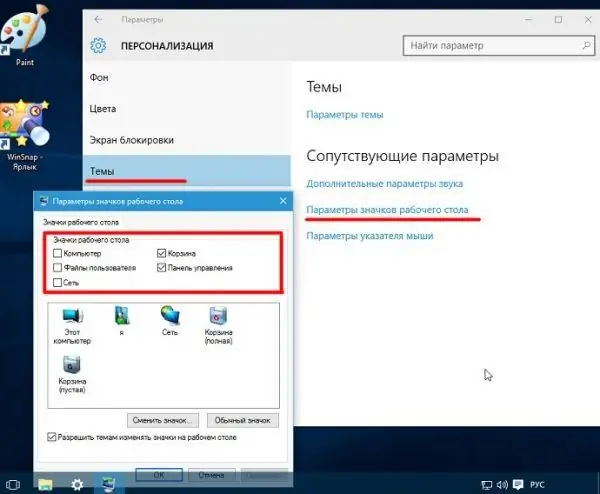
የዴስክቶፕ አዶ አማራጮች መስኮት የስርዓት ዴስክቶፕ አዶዎችን ማሳያ እንዲያበጁ ያስችልዎታል
ቪዲዮ-የስርዓት አዶዎችን በዴስክቶፕ ላይ ለመጨመር መንገዶች
የእያንዳንዱን አዶ የግል ግላዊነት ማላበስ
አዶዎችን ለማበጀት ሌላው አማራጭ የእያንዳንዱን መለያ ለየብቻ ማበጀት (መልክን ማቀናበር) ነው ፡፡ በተጨማሪም ማበጀት የሥርዓት አዶዎችን እና አቋራጮችን ይመለከታል ፡፡
-
በቀኝ መዳፊት አዝራሩ በማንኛውም አዶ ላይ ጠቅ ያድርጉ እና ወደ “ባህሪዎች” አማራጮች ይሂዱ ፡፡

አዶ (አቃፊ) ባህሪዎች አማራጭ ለማበጀት በአቋራጩ ላይ በቀኝ ጠቅ ያድርጉ እና “ባህሪዎች” ን ያግኙ
-
ወደ "አቋራጭ" ትር ይሂዱ እና በትሩ ታችኛው ክፍል ላይ "አዶ ለውጥ" ላይ ጠቅ ያድርጉ። እንዲሁም ተጓዳኝ መስክ "ፈጣን ጥሪ" በሚሞሉበት ጊዜ የተወሰኑ ቁልፎችን በማጣመር የፕሮግራሙን ፈጣን ማስጀመር (ወይም አቃፊን መክፈት) ማዋቀር ይችላሉ።

አዶውን በ "አቋራጭ" ትር ውስጥ ይቀይሩ በ "አቋራጭ" ትር ውስጥ "የለውጥ አዶ" ቁልፍን ይጫኑ
-
በሚታየው መስኮት ውስጥ የሚወዱትን አዶ ከዝርዝሩ ውስጥ ይምረጡ። የአሳሽውን የአሰሳ ተግባር ሲጠቀሙ ወደ.ico ምስል የሚወስደውን መንገድ በመጥቀስ እራስዎ አዲስ አዶ መፍጠርም ይችላሉ ፡፡

በዊንዶውስ 10 ላይ የሚገኙ አዶዎች ዝርዝር (መልክ) ከዝርዝሩ ውስጥ ተስማሚ አዶ ይምረጡ
የዴስክቶፕ አዶዎች ችግሮች
ዴስክቶፕ ልክ እንደሌሎች የዊንዶውስ ሲስተም አገልግሎቶች ስህተቶች አሉት ፡፡ ብዙውን ጊዜ ብልሽቶች በትክክለኛው የዴስክቶፕ አዶዎች ማሳያ ላይ ችግሮች ያስከትላሉ ፡፡ እስቲ በጣም የተለመዱ ችግሮችን እና እነሱን ለመፍታት መንገዶች እንመልከት ፡፡
ብልጭ ድርግም / ብልጭ ድርግም የሚሉ አዶዎች
ለችግሩ ሦስት ምክንያቶች አሉ-
- የተጎዱ የቪዲዮ ካርድ ነጂዎች;
- በፒሲ ላይ የተጫኑ የፕሮግራሞች አለመጣጣም;
- የዊንዶውስ ስርዓት አገልግሎቶች አለመሳካት.
በመጀመሪያው ሁኔታ የቪዲዮ ካርድ ነጂዎችን እንደገና መጫን ያስፈልግዎታል ፡፡ ይህንን ለማድረግ የሚከተሉትን ያድርጉ-
-
ከ "ጀምር" ቁልፍ ቀጥሎ በፍለጋ ላይ ጠቅ ያድርጉ እና "የመሣሪያ አስተዳዳሪ" ብለው ይተይቡ። በሚታየው የመቆጣጠሪያ ፓነል ቅንብር ላይ ግራ-ጠቅ ያድርጉ።

በፍለጋ በኩል ለዊንዶውስ መሣሪያ አስተዳዳሪ ጥሪ ማድረግ የመሣሪያ አስተዳዳሪውን በፍለጋ ይፈልጉ
-
በሚከፈተው መላኪያ መስኮት ውስጥ የ “ቪዲዮ አስማሚዎችን” ምድብ ያግኙ ፣ ያስፋፉ ፣ የቪዲዮ ካርድዎን ይምረጡ ፣ በቀኝ ጠቅ ያድርጉ እና “አሽከርካሪዎችን አዘምን” ን ጠቅ ያድርጉ ፡፡

የቪድዮ ካርድ ነጂዎችን በ "መሣሪያ አስተዳዳሪ" ዊንዶውስ 10 በኩል ማዘመን ከአውድ ምናሌው ውስጥ ተገቢውን ተግባር በመምረጥ ሾፌሮችን ያዘምኑ
- ከዚያ በኋላ የቪዲዮ አስማሚ ነጂዎች ራስ-ሰር ዝመና ይጀምራል። ሲጨርሱ ኮምፒተርዎን እንደገና ያስጀምሩ ፡፡
በሁለተኛ ደረጃ ከዊንዶውስ 10 ስርዓት ጋር የሚቃረን ፕሮግራም መፈለግ እና እንደሚከተለው ማራገፍ ያስፈልግዎታል ፡፡
-
የትእዛዝ መስመሩን ለመጥራት WIN + R የቁልፍ ጥምርን ይጠቀሙ እና እሴቱን compmgmt.msc ን ያስገቡ ፡፡

የኮምፒተር ማኔጅመንትን ከዊንዶውስ ትዕዛዝ ትዕዛዝ ማስጀመር በትእዛዝ መስመሩ ውስጥ የ compmgmt.msc ዋጋን ይክፈቱ
-
በሚታየው የ "ኮምፒተር ማኔጅመንት" መስኮት ውስጥ በሚከተለው አድራሻ ወደሚፈለገው ምድብ ይሂዱ: - "መገልገያዎች / የዝግጅት መመልከቻ / ዊንዶውስ ሎግ / ሲስተም", በሩጫ ፕሮግራሞች ዝርዝር ውስጥ "ስህተት" የሚለውን መረጃ ያገኛሉ. በ "ምንጭ" መስክ ውስጥ የተፃፈውን ማመልከቻ ስም ያስታውሱ. የተሳሳቱ ትግበራዎችን ለመለየት ሲባል የተጫኑ እና የሚሰሩ ፕሮግራሞች በቀን ሊደረደሩ ይችላሉ ፡፡

በ "ኮምፒተር ማኔጅመንት" ቅንብር በኩል ከዊንዶውስ ጋር የሚጋጩ ፕሮግራሞችን ይፈልጉ በ "ስርዓት" ትር ውስጥ እርስ በርሳቸው የሚጋጩ ፕሮግራሞችን ያግኙ
-
ይህንን ፒሲ ይክፈቱ እና ማራገፉን ይምረጡ ወይም የፕሮግራም አማራጭን ይቀይሩ ፡፡

በዊንዶውስ 10 ላይ በዚህ ፒሲ ስር አንድ ፕሮግራም ማራገፍ ወይም መለወጥ ፕሮግራሞችን ለማስወገድ በ “ይህ ፒሲ” ትር ውስጥ “አራግፍ ወይም አንድ ፕሮግራም ይለውጡ” የሚለውን ተግባር ይጠቀሙ
-
የሚጋጨውን ትግበራ ይፈልጉ እና ያራግፉት።

ፕሮግራሞችን በማራገፍ በ “ፕሮግራሞችን አስወግድ ወይም ቀይር” በሚለው ፓነል በኩል የሚጣረሱ መተግበሪያዎችን ከዝርዝሩ ውስጥ ያስወግዱ
- ከማራገፍ ሂደት በኋላ እንደገና አስነሳ ፡፡
በሶስተኛው ሁኔታ የዊንዶውስ ስርዓትን ለተበላሹ አገልግሎቶች መቃኘት ያስፈልግዎታል ፡፡
-
በጀምር ምናሌው ላይ በቀኝ-ጠቅ ያድርጉ እና ከሚታየው ምናሌ ውስጥ የትእዛዝ ፈጣን አማራጭን ይምረጡ ፡፡

በዊንዶውስ 10 ላይ የትእዛዝ ጥያቄን በፍጥነት ማሄድ የትእዛዝ ትዕዛዙ በጀምር ምናሌው ላይ በቀኝ ጠቅ በማድረግ ማግኘት ይቻላል
-
በሚከፈተው የስርዓት መስኮት ውስጥ የ sfc / scannow ትዕዛዙን ይፃፉ ፣ Enter ን ይጫኑ እና ፍተሻው እስኪጠናቀቅ ይጠብቁ። ትዕዛዞችን በሚተይቡበት ጊዜ የሶስተኛ ወገን ሂደቶችን ከመጀመር ለመቆጠብ በትክክል መተየብዎን ያረጋግጡ ፡፡

የዊንዶውስ አገልግሎቶችን በትእዛዝ መስመር በኩል መቃኘት በትእዛዝ መስመሩ ውስጥ የ sfc / scannow ትዕዛዝ ያስገቡ
- ቼኩ ከተጠናቀቀ በኋላ dism / online / cleanup-image / restorehealth ን ይፃፉ እና እንደገና Enter ን ይጫኑ ፡፡
- የአስተዳዳሪውን ትዕዛዝ መስኮት ይዝጉ እና ኮምፒተርዎን እንደገና ያስጀምሩ።
አንዳንድ የዴስክቶፕ አዶዎችን መጥፋት
ከዴስክቶፕ ላይ ያሉት አዶዎች “መጥፋት” የሚከናወነው በ “አሳሽ” ሥራ ውስጥ ወሳኝ በሆነ ውድቀት ችግሮች ምክንያት ነው። የተግባር አስተዳዳሪውን (CTRL + ALT + DELETE) መላ ለመፈለግ የፋይል ኤክስፕሎረር ፈልግ እና ምረጥ ፣ በቀኝ ጠቅ አድርግ እና ዳግም አስጀምር የሚለውን ጠቅ አድርግ ወይም በአስተዳዳሪው በታችኛው ቀኝ ጥግ ላይ ያለውን ዳግም ማስጀመር ቁልፍን ተጠቀም ፡፡
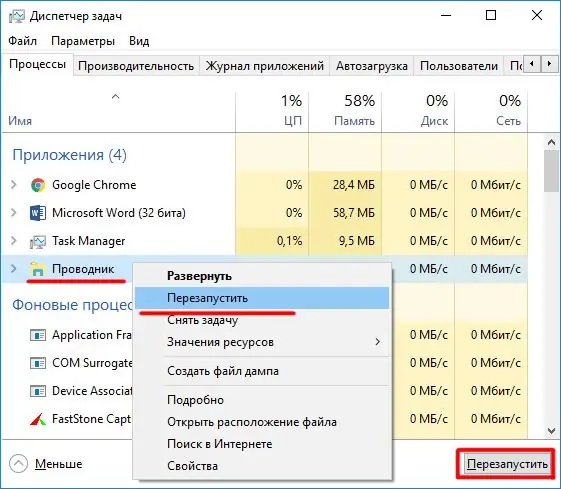
በተግባር አቀናባሪው ውስጥ ያሉትን ተገቢውን አዝራሮች በመጠቀም “ፋይል ኤክስፕሎረር” ን እንደገና ያስጀምሩ
አንዳንድ ጊዜ የአዶዎች መጥፋት ከነቃው ተግባር ጋር የተቆራኘ ነው ቀጣይነት (የጡባዊ ሁኔታ) ፣ በዊንዶውስ 10 ውስጥ ብቻ ካለው ለማሰናከል በ “ስርዓት” (ምናሌ “ጀምር” - “አማራጮች”) ውስጥ ወዳለው ቅንጅቶች ይሂዱ ፡፡
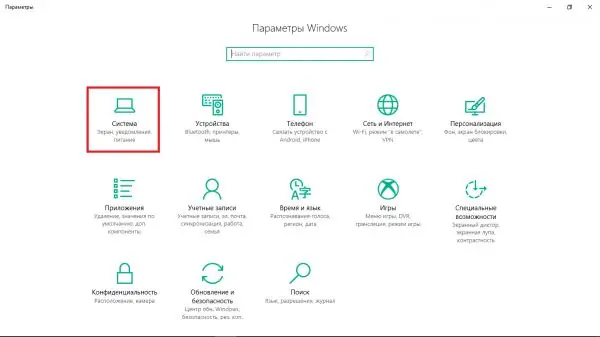
በዊንዶውስ ቅንብሮች ውስጥ “ስርዓት” ክፍሉን ያግኙ
በግራ በኩል በሚታየው አማራጮች ዝርዝር ውስጥ “የጡባዊ ሞድ” ን ይምረጡ እና በቅንብሮች ውስጥ የሚገኙትን ሁለት ተንሸራታቾች ያሰናክሉ። መሣሪያውን ወደ ጡባዊ ሁኔታ በራስ-ሰር የመለወጥ ተግባር እንዲሁ በተጓዳኝ መስክ ውስጥ ተሰናክሏል።
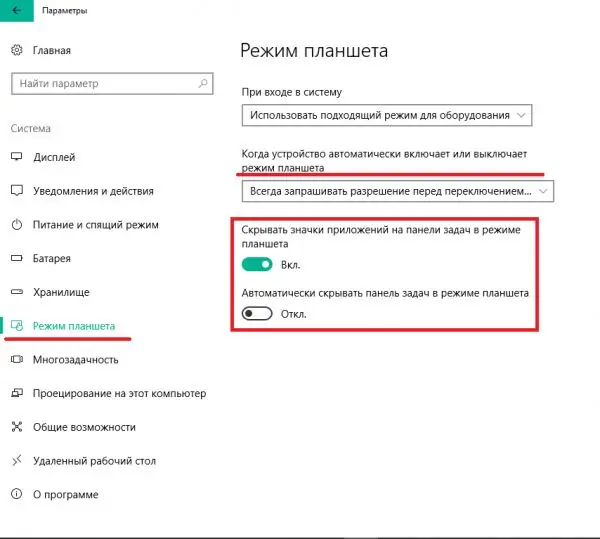
የመተግበሪያ አዶዎችን ወደ ዴስክቶፕ መልሰው ለማምጣት ለጡባዊ ሁኔታ ቅንብሮችን ይቀይሩ
ሁሉንም የዴስክቶፕ አቋራጮችን መጥፋት
የችግሩ መንስኤ ቀላል ነው - የአዶ ማሳያ ቅንብር በኮምፒተር ላይ ተሰናክሏል። ችግሩ በሁለት ጠቅታዎች ተፈትቷል-በመጀመሪያ በዴስክቶፕ ላይ በቀኝ ጠቅ ያድርጉ ፣ ከዚያ በ “እይታ” ላይ ያንዣብቡ እና “የዴስክቶፕ አዶዎችን አሳይ” የሚለውን ሳጥን ላይ ምልክት ያድርጉ ፡፡
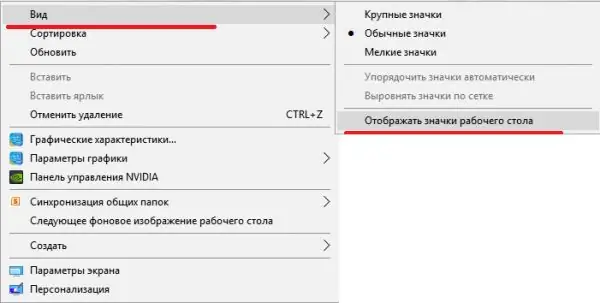
በ ‹ዕይታ› ትር ውስጥ ‹ዴስክቶፕ አዶዎችን አሳይ› ያንቁ
ቪዲዮ-በዊንዶውስ 10 ላይ የአዶ ማሳያ እንዴት ማንቃት እንደሚቻል
ከላይ የተጠቀሰው ዘዴ ችግሩን ለመፍታት የማይረዳ ከሆነ አማራጭ አማራጭን ይጠቀሙ ፡፡ ለትእዛዝ መስመሩ (WIN + R) ይደውሉ እና በተከታታይ በኮማዎች የተለዩትን የሚከተሉትን ትዕዛዞች ያስገቡ-Rundll32 shell32.dll, Controll_RunDLL desk.cpl,, 5. በሚገቡበት ጊዜ የሁሉንም ምልክቶች እና ምልክቶች ትክክለኛነት በጥንቃቄ ያክብሩ ፡፡ እሺን ጠቅ ያድርጉ.

በትእዛዝ መስመሩ ውስጥ ትዕዛዞችን ያስገቡ እና "እሺ" ላይ ጠቅ ያድርጉ
አዶዎችን በዴስክቶፕ ዙሪያ በእራስዎ ማንቀሳቀስ
ችግሩ እንደሚከተለው ነው-ኮምፒተርውን እንደገና ከጀመሩ በኋላ የአዶዎቹ መገኛ በየጊዜው እየጠፋ እና አቋራጮቹ በማያ ገጹ ላይ በዘፈቀደ “ተበታትነው” ይገኛሉ ፡፡ ችግሩን ለማስተካከል በዴስክቶፕ ላይ በቀኝ ጠቅ ያድርጉ ፣ ይምረጡ የሚለውን ይመልከቱ እና ወደ ፍርግርግ አማራጭ የአሊግ አዶዎችን ያረጋግጡ ፡፡
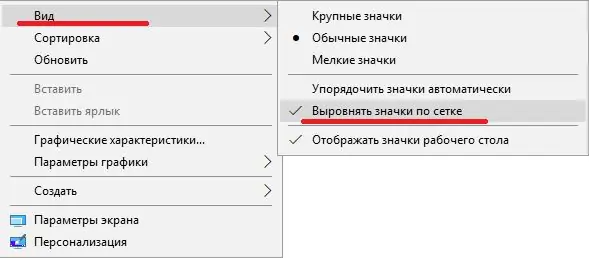
የሚንቀሳቀሱ አዶዎችን ለማስወገድ በ “እይታ” ትር ውስጥ “አዶዎችን ወደ ፍርግርግ አሰልፍ” አማራጭን ያንቁ
ከዚያ በኋላ እንደገና በዴስክቶፕ ላይ በቀኝ ጠቅ ያድርጉ እና የአሰላለፍ ቅንጅቶችን ለማስቀመጥ “አድስ” ን ጠቅ ያድርጉ ፡፡
ቪዲዮ-በዴስክቶፕ አዶዎችን በዊንዶውስ 10 ላይ እንዴት መሰካት እንደሚቻል
ሌሎች ችግሮች
ከላይ ከተጠቀሱት ችግሮች በተጨማሪ ስለ ማስተካከል ማወቅ ያለብዎት ሌሎች ችግሮች አሉ ፡፡
ምንም የማሳወቂያ ቦታ የለም
አዶዎቹ እንደአስፈላጊነቱ በዴስክቶፕ ላይ በትክክል እንደሚታዩ ይከሰታል ፣ ግን በታችኛው የተግባር አሞሌ (ጊዜ ፣ የቋንቋ አቀማመጥ ፣ የድምፅ መጠን ፣ የአውታረ መረብ ሁኔታ ፣ ወዘተ) ላይ “የማሳወቂያ አካባቢ” የለም ፡፡

በታችኛው የተግባር አሞሌ ላይ ምንም የማሳወቂያ ቦታ የለም
ይህንን ችግር ለመፍታት
-
ከ "ጀምር" ምናሌ ውስጥ "ቅንጅቶችን" ይምረጡ እና በሚታየው መስኮት ውስጥ "ግላዊነት ማላበስ" ቅንብርን ጠቅ ያድርጉ።

በዊንዶውስ 10 ላይ ግላዊነት የማላበስ አማራጭ በዊንዶውስ ቅንብሮች ውስጥ የ “ግላዊነት ማላበስ” ምርጫን ይክፈቱ
-
በግራ መቃን ውስጥ የተግባር አሞሌ ምድብ ይምረጡ ፡፡

የአዶዎችን ማሳያ ለማበጀት የተግባር አሞሌ አማራጭ በግራ በኩል ባለው ምናሌ ውስጥ "የተግባር አሞሌ" የሚለውን ንጥል ይፈልጉ እና ይክፈቱት
-
በ “የማሳወቂያ አካባቢ” ክፍል ውስጥ በአማራጭ “በተግባር አሞሌው ውስጥ የሚታዩትን አዶዎች ይምረጡ” እና “የስርዓት አዶዎችን አብራ እና አጥፋ” ንጥሎች ላይ ጠቅ ያድርጉ ፡፡

በዊንዶውስ 10 ላይ የማሳወቂያ ቦታን ማበጀት "የማሳወቂያ ቦታ" የሚለውን ክፍል ይፈልጉ እና በውስጡ የሚገኙትን ዕቃዎች ይክፈቱ
-
በሁለቱም ነጥቦች ላይ የሽብለላ ቁልፎችን ወደ “አብራ” ሁኔታ ያብሩ ፡፡ በፓነሉ ላይ ለማሳየት በሚፈልጉት አዶዎች ላይ

በዊንዶውስ 10 የተግባር አሞሌ ላይ ለመታየት የሚገኙ ሁሉም አዶዎች ዝርዝር የሚያስፈልጉትን የትእዛዝ አዶዎችን ያብሩ
የተሳሳተ የአቋራጭ ማህበር
ይህ ዓይነቱ ችግር በሚከሰትበት ጊዜ አቋራጭ ማስጀመር ተጓዳኝ ፕሮግራሙን አይከፍትም ፣ መተግበሪያው ምላሽ አይሰጥም ፡፡ የአቋራጭ ማህበርን ወደነበረበት ለመመለስ
-
በ WIN + R ቁልፍ ጥምረት ፣ የትእዛዝ መስመሩን ይደውሉ እና regedit ይጻፉ። ከጀመሩ በኋላ እርስዎ በሚስማሙበት መዝገብ ላይ ለውጦችን እንዲያደርጉ እንዲጠየቁ ይጠየቃሉ።

በተግባር አቀናባሪ በኩል የዊንዶውስ 10 ምዝገባን ማስጀመር በትእዛዝ መስመር ውስጥ regedit ትዕዛዝ ያስገቡ
- በሚታየው መዝገብ ውስጥ ወደ አቃፊው ዱካ ይሂዱ HKEY_CURRENT_USER / Software / Microsoft / Windows / CurrentVersion / Explorer / FileExts /.lnk
-
ከዚያ በ “. Ink” ማውጫ ላይ በቀኝ ጠቅ ያድርጉ እና ይሰርዙት።

የ. Ink ማውጫውን በዊንዶውስ 10 መዝገብ ውስጥ መሰረዝ የሚያስፈልገውን ማውጫ ይሰርዙ
- ኮምፒተርዎን እንደገና ያስጀምሩ.
አቋራጮችን ማንቀሳቀስ አልተቻለም
በዴስክቶፕ ላይ ከሚገኙት አዶዎች “ሁከት መበታተን” በተጨማሪ ተቃራኒ ሁኔታን ሊያጋጥሙዎት ይችላሉ - አቋራጮቹን ለማንቀሳቀስ አለመቻል ፡፡ አቋራጩን ሲጎትቱ የሚያደርጉት ሁሉ በራስ-ሰር ወደ ቀድሞ ቦታው ይመለሳል ፡፡ ችግሩን ለመፍታት ሁለት መንገዶች አሉ ፡፡
-
በዴስክቶፕ ላይ በቀኝ-ጠቅ ያድርጉ ፣ እይታን ይምረጡ እና የቅንጅ አዶዎችን በራስ-ሰር አማራጭን ምልክት ያንሱ ፡፡

አዶዎችን በራስ-ሰር በዊንዶውስ 10 ላይ ያዘጋጁ በ "እይታ" ትር ውስጥ "አዶዎችን በራስ-ሰር ያደራጁ" ባህሪን ያሰናክሉ
-
ካልረዳ ፣ ከዚያ የትእዛዝ ጥያቄን ይክፈቱ (WIN + R ጥምር) ፣ የእሴት regedit ያስገቡ ፣ በመዝገቡ ውስጥ ወደ መንገዱ ይሂዱ HKEY_CLASSES_ROOT / CLSID / {42aedc87–2188–41fdb9a3-0099feabec1} /. ከዚያ በ InProcServer32 አቃፊ ላይ በቀኝ ጠቅ ያድርጉ እና “ፈቃዶች” የሚለውን አማራጭ ይምረጡ። በ “አስተዳዳሪዎች” ንጥል ላይ “ሙሉ ቁጥጥር” የሚለውን ሳጥን ምልክት ያድርጉበት ፡፡ እሺን ጠቅ ያድርጉ.

በዊንዶውስ 10 ላይ ባለው የዴስክቶፕ አዶዎችን በመዝገቡ በኩል የማንቀሳቀስ ችሎታን በማዋቀር ላይ በአስተዳዳሪዎች ትር ውስጥ ሙሉ መዳረሻን ይፍቀዱ
ዴስክቶፕ የዊንዶውስ ሲስተም አገልግሎት ነው ፣ እሱም ለቴክኒካዊ ብልሽቶችም ተጋላጭ ነው-የተሳሳቱ የአዶዎች ማሳያ ፣ በአቋራጭ ችግሮች። ሆኖም የሚከሰቱት ውድቀቶች ከባድ የስርዓት ስህተቶችን የማይሸከሙ ሲሆን በጥቂት ደቂቃዎች ውስጥ መፍትሄ ያገኛሉ ፡፡
የሚመከር:
በአፓርትመንት ወይም በግል ቤት ውስጥ የፍሳሽ ቆሻሻን እንዴት ማስወገድ እንደሚቻል ፣ በመታጠቢያ ቤት ፣ በመጸዳጃ ቤት ወይም በኩሽና ውስጥ ደስ የማይል ሽታ ቢሰማ ምን ማድረግ ፣ የችግሩ መንስኤዎች

በግቢው ውስጥ የፍሳሽ ማስወገጃ ሽታ ምክንያቶች. ደስ የማይል ሽታ ለማስወገድ መንገዶች ፣ ከፎቶ ጋር መመሪያዎች። ቪዲዮ ፡፡ የመከላከያ እርምጃዎች
አንድሮድን ካበራ በኋላ ስልኩ ወይም ጡባዊው ካልበራ ፣ አውታረመረቡን ካላየ ፣ ክፍያ ካልጠየቀ ምን ማድረግ አለብን?

የ Android ስሪቱን ከቀየሩ በኋላ ስማርትፎን ወይም ጡባዊ ለምን አይሰራም። የተለያዩ ችግሮችን እንዴት በችግር መፍታት እንደሚቻል ፡፡ መሣሪያን እንዴት በትክክል ማደስ እንደሚቻል
ባክዌትን በውኃ ውስጥ በድስት ውስጥ ወይም በበርካታ ባለሞያዎች ውስጥ በትክክል እንዴት ማብሰል እንደሚቻል-እንዲፈጭ ለማድረግ ምን ማድረግ አለበት ፣ ለምን ያህል ጊዜ ምግብ ማብሰል

ባክዌትን በትክክል እንዴት ማብሰል እንደሚቻል-የእህል እህሎችን የማብሰል ቴክኖሎጂ በተለያዩ መንገዶች ፡፡ ጠቃሚ ባህሪዎች እና የምግብ አዘገጃጀት መመሪያዎች
ድመት ወይም ድመት ለብዙ ቀናት ውሃ አይበሉም ወይም አይጠጡም (3 ወይም ከዚያ በላይ)-ለመብላት እና ለመጠጣት ፈቃደኛ ያልሆኑ ምክንያቶች ፣ ድመቷ ቢሰቃይ ምን ማድረግ እንዳለበት

የምግብ እና የውሃ እምቢታ ምን ያህል አደገኛ ነው ፡፡ በድመቶች ውስጥ ተመሳሳይ ምልክቶችን ሊያስከትሉ የሚችሉ የትኞቹ በሽታዎች ናቸው? እንስሳው ካልበላ ወይም ካልጠጣ ምን ማድረግ አለበት
ለ Yandex አሳሽ ተሰኪውን መጫን ወይም ማስጀመር ካልተቻለ ምን ማድረግ እንዳለበት - በፎቶዎች እና በቪዲዮዎች ላይ ችግሮችን ለመፍታት የደረጃ በደረጃ መመሪያዎች

ተሰኪዎች ምንድን ናቸው? በ Yandex አሳሽ ውስጥ በመጫን ፣ በማስጀመር እና በመደገፍ ላይ ስህተቶችን እንዴት ማስተካከል እንደሚቻል ፡፡ በተሰኪ ግጭት ጊዜ ምን ማድረግ አለበት
